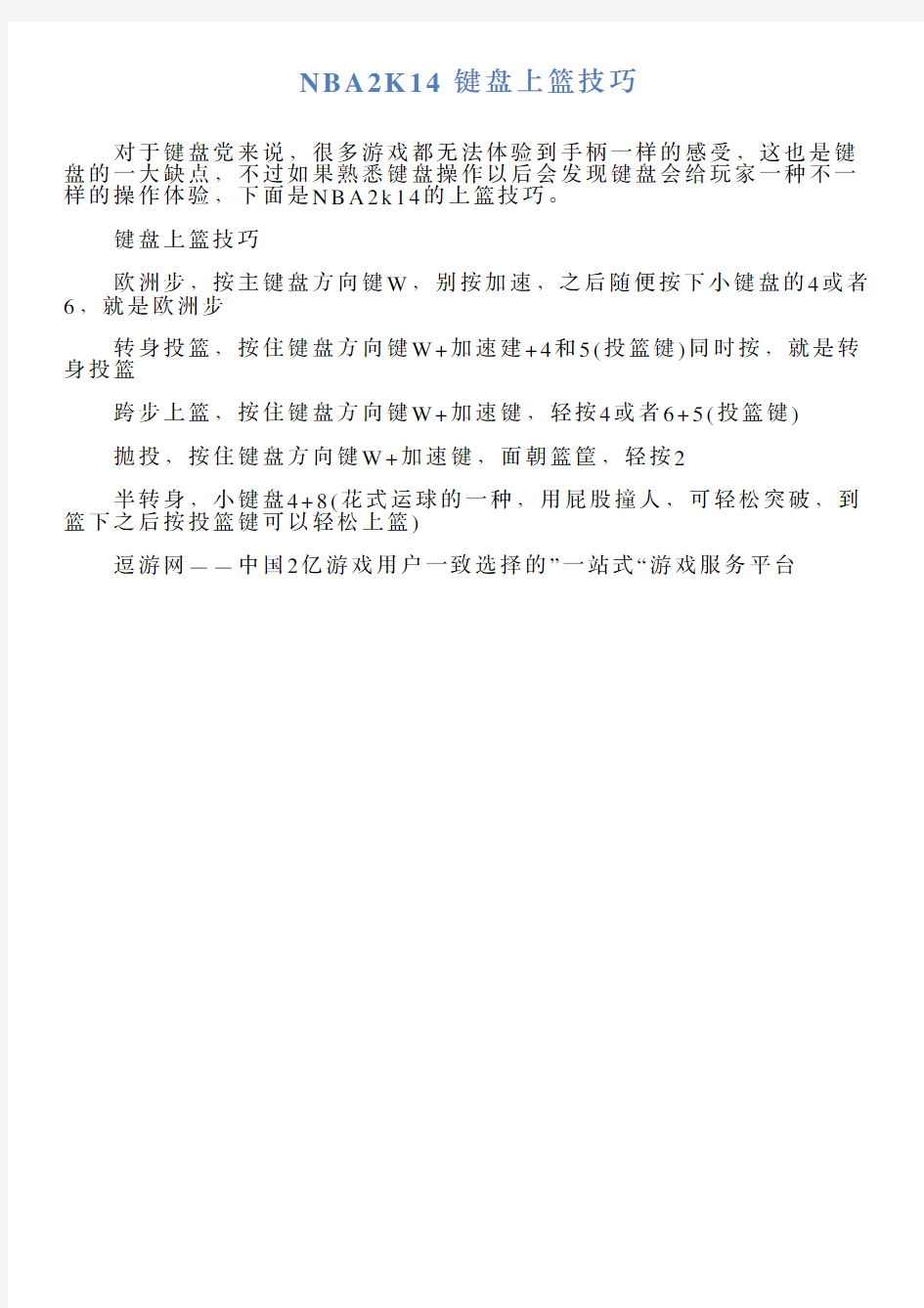
NBA2K14 键盘上篮技巧
对于键盘党来说,很多游戏都?法体验到?柄?样的感受,这也是键盘的??缺点,不过如果熟悉键盘操作以后会发现键盘会给玩家?种不?样的操作体验,下?是N B A2k14的上篮技巧。
键盘上篮技巧
欧洲步,按主键盘?向键W,别按加速,之后随便按下?键盘的4或者6,就是欧洲步
转?投篮,按住键盘?向键W+加速建+4和5(投篮键)同时按,就是转?投篮
跨步上篮,按住键盘?向键W+加速键,轻按4或者6+5(投篮键)
抛投,按住键盘?向键W+加速键,?朝篮筐,轻按2
半转?,?键盘4+8(花式运球的?种,?屁股撞?,可轻松突破,到篮下之后按投篮键可以轻松上篮)
逗游?——中国2亿游戏?户?致选择的”?站式“游戏服务平台
教你背通所有键盘操作 Ctrl+S 保存Ctrl+W 关闭程序Ctrl+N 新建Ctrl+O 打开Ctrl+Z 撤销 Ctrl+F 查找Ctrl+X 剪切Ctrl+C 复制Ctrl+V 粘贴Ctrl+A 全选 Ctrl+[ 缩小文字Ctrl+] 放大文字Ctrl+B 粗体Ctrl+I 斜体Ctrl+U 下划线Ctrl+Shift 输入法切换Ctrl+空格中英文切换Ctrl+回车QQ号中发送信息 Ctrl+Home 光标快速移到文件头Ctrl+End 光标快速移到文件尾Ctrl+Esc 显示开始菜单Ctrl+Shift+< 快速缩小文字Ctrl+Shift+> 快速放大文字Ctrl+F5 在IE 中强行刷新Ctrl+拖动文件复制文件Ctrl+Backspace 启动\关闭输入法拖动文件时按住Ctrl+Shift 创建快捷方式Alt+空格+C 关闭窗口Alt+空格+N 最小化当前窗口Alt+空格+R 恢复最小化窗口Alt+空格+X 最大化当前窗口Alt+空格+M 移动窗口Alt+空格+S 改变窗口大小Alt+Tab 两个程序交换Alt+255 QQ号中输入无名人Alt+F 打开文件菜单Alt+V 打开视图菜单Alt+E 打开编辑菜单 Alt+I 打开插入菜单Alt+O 打开格式菜单Alt+T 打开工具菜单Alt+A 打开表 格菜单Alt+W 打开窗口菜单Alt+H 打开帮助菜单Alt+回车查看文件属性 Alt+双击文件查看文件属性Alt+X 关闭C语言Shift快捷键Shift+空格半\全角切换Shift + Delete 永久删除所选项,而不将它放到“回收站”中。拖动某一项时按CTRL 复制所选项。拖动某一项时按CTRL + SHIFT 创建所选项目的快捷键。WORD全套快捷键小技巧CTRL+O 打开CTRL+P 打印CTRL+A 全选 CTRL+[/] 对文字进行大小设置(在选中目标情况下)CTRL+D 字体设置(在选中目标情况下)CTRL+G/H 查找/替换;CTRL+N 全文删除;CTRL+M 左边距(在选中目标情况下);CTRL+U 绘制下划线(在选中目标情况下);CTRL+B 加粗文字(在选中目标情况下);CTRL+I 倾斜文字(在选中目标情况下);CTRL+Q 两边对齐(无首行缩进),(在选中目标情况下)或将光标放置目标文字的段尾,亦可操作CTRL+J 两端对齐(操作同上)CTRL+E 居中(操作同上)CTRL+R 右对齐(操作同上)CTRL+K 插入超链接CTRL+T/Y 可进行首行缩进(将光标移到需做此操作的段尾,或将此段选中进行操作Ctrl+A(或Ctrl+小键盘上数字5):选中全文。Ctrl+B:给选中的文字加粗(再按一次,取消加粗)。Ctrl+C:将选中的文字复制到剪贴板中。Ctrl+D:打开“字体”对话框,快速完成字体的各种设置。Ctrl+E:使光标所在行的文本居中。Ctrl+F:打开“查找与替换”对话框,并定位在“查找”标签上。Ctrl+G:打开“查找与替换”对话框,并定位在“定位”标签上。Ctrl+H:打开“查找与替换”对话框,并定位在“替换”标签上。Ctrl+I:使选中的文字倾斜(再按一次,取消倾斜)。Ctrl+K:打开“插入超链接”对话框。Ctrl+Shift+L:给光标所在行的文本加上“项目符号”。 Ctrl+M:同时增加首行和悬挂缩进。Ctrl+Shift+M:同时减少首行和悬挂缩进。 Ctrl+N:新建一个空文档。Ctrl+O(或Ctrl+F12):打开“打开”对话框。Ctrl+P(或Ctrl+Shift+F12):打开“打印”对话框。Ctrl+R:使光标所在行的文本右对齐。Ctrl+S:为新文档打开“另保存为”对话框,或对当前文档进行保存。Ctrl+T:增加首行缩进。Ctrl+Shift+T:减少首行缩进。Ctrl+U:给选中的文字加上下划线(再按一次,去年下划线)。Ctrl+V:将剪贴板中的文本或图片粘贴到光标处。若剪贴板中有多个内容,则将最后一条内容粘贴到光标处。Ctrl+X:将选中的文字剪切到剪贴板中。Ctrl+Z:撤销刚才进行的操作(可以多次使用)。Ctrl+0:将选中的文本每段前增加12磅的间距。Ctrl+1:若选中的文本行距不是“单倍行距”,则将其快速设置为“单倍行距”。 Ctrl+2:将选中的文本行距设置为“两倍行距”。Ctrl+5:将选中的文本行距设置为“1.5
教你所有键盘操作-全攻略 Ctrl+S 保存Ctrl+W 关闭程序Ctrl+N 新建Ctrl+O 打开Ctrl+Z 撤销Ctrl+F 查找Ctrl+X 剪切Ctrl+C 复制Ctrl+V 粘贴Ctrl+A 全选Ctrl+[ 缩小文字Ctrl+] 放大文字Ctrl+B 粗体 Ctrl+I 斜体Ctrl+U 下划线Ctrl+Shift 输入法切换Ctrl+空格中英文切换Ctrl+回车
QQ号中发送信息Ctrl+Home 光标快速移到文件头Ctrl+End 光标快速移到文件尾Ctrl+Esc 显示开始菜单Ctrl+Shift+< 快速缩小文字Ctrl+Shift+> 快速放大文字Ctrl+F5 在IE中强行刷新Ctrl+拖动文件复制文件Ctrl+Backspace 启动\关闭输入法拖动文件时按住Ctrl+Shift 创建快捷方式Alt+空格+C 关闭窗口Alt+空格+N 最小化当前窗口Alt+空格+R 恢复最小化窗口Alt+空格+X 最大化当前窗口Alt+空格+M 移动窗口Alt+空格+S 改变窗
口大小Alt+Tab 两个程序交换Alt+255 QQ号中输入无名人 Alt+F 打开文件菜单Alt+V 打开视图菜单Alt+E 打开编辑菜单Alt+I 打开插入菜单 Alt+O 打开格式菜单Alt+T 打开工具菜单Alt+A 打开表格菜单Alt+W 打开窗口菜单 Alt+H 打开帮助菜单Alt+回车查看文件属性Alt+双击文件查看文件属性Alt+X 关闭C语言Shift快捷键Shift+空格半\全角切换Shift + Delete 永久删除所选项,而不将它放到“回收站”中。拖动某一项时按CTRL 复制
《实况?球2017》?柄设置详细图?教程 又到?年?度的体育盛宴!游戏?柄?作《实况?球2017》(P E S2017)和N B A2017(N B A2K17)发售!下?北通带领?家了解这次的体育?作。《实况?球2017》是由K o n a m i(简称K社)制作发?的?球体育游戏,是经典?球游戏系列《实况?球》的续作。在实况?球2016获得??好评时,实况?球2017画质又得到了提升,游戏具有“R E A L T O U C H”系统(真实触感),增强对球员操作技巧的细腻性;此外,游戏还增加“攻守L E V E L战术和?体碰撞、铲球、扑球、射门等震动效果,还原真实赛场操控体验。北通?柄即插即玩也更?便??球迷!
?、游戏对?柄控制默认为X I n p u t状态,见图: 北通带P C360模式游戏?柄在X I n p u t状态即插即玩,?需设置:
实况?球2017?柄操作键值说明,以北通阿修罗T E?范: ?、?柄使??法步骤: 1.把?柄调为P C360模式,将?柄U S B(?带U S B接收器)接?电脑U S B中; 2.运?游戏即畅玩。见图
*?柄默认P C360模式,长按着北通L O G O键可切换不同模式。 三、?柄在游戏中常?的操作组合和花式说明: 2过1:L B+A后按Y; 过顶2过1:L B+A后按L B+Y 过顶球直传:L B+Y 背?挑球过?:按压住R S后L S推向对?球员 ?球分过:快速双击L B键*2次后L S推向对?球员 更多技巧训练:进?游戏—[E X T R A S]—[T R A I N I N G]—[技巧训练],见图:
资料] NBA2K11 手柄操作方法 看见很多人问贴出来了 哈哈,谢谢3DM 原地晃动运球从正常运球启动,按住LT同时向篮筐方向推动LS 向左晃动运球从正常运球启动,按住LT同时向球员左方向推动LS 向右晃动运球从正常运球启动,按住LT同时向球员右方向推动LS 向后晃动运球从正常运球启动,按住LT同时向篮筐反方向推动LS 虚晃从正常运球启动,点击LT 虚晃启动作出虚晃动作,在运球时向篮筐方向推动LS 虚晃晃动作出虚晃动作,在运球时向无球手方向推动LS 交叉步按住LT,同时向无球手方向推动LS 双交叉步按住LT,同时向无球手方向推动LS,然后有节奏地换回 运球手 前后运球按住LT,同时向无球手方向推动LS,让后迅速换成运球 手 转身按住LT,同时转动LS一整圈,球从背后运到另一只手 半转身按住LT,同时转动LS半圈圈,球运到另一只手,然后向 运球手方向转回LS 背后运球转动LS一整圈,球从背后运到另一只手后撤步跑动时,按住LT然后向球员跑动反方向推LS
后撤步启动后撤步,然后向篮筐推动LS 后撤步过人后撤步,然后向无球手方向推动LS 假动作随意推动RS,然后迅速放回中间 虚晃后的转身或突破在做假动作时按住LT,然后再假动作结束之前移动RS 跳投在放开RS投篮之前移动并按住RS 后仰跳投向背对篮筐方向推动LS 侧向跑动中直接跳投在运球的时候,向球员运动的方向推动RS 转身跳投在运球的时候,向球员运动的反方向推动RS 后撤步跳投在运球的时候,向篮筐相反方向推动RS 抛投在向篮筐运球的时候,向篮筐相反方向推动RS(在中距 离和篮下之间) 身体向前倾投篮在向篮筐运球的时候,向篮筐相反方向推动RS(在中距 离和3分线之间) 直接上篮在向篮下运球的时候,向篮筐方向推动RS 左手上篮在向篮下运球的时候,向篮筐左方向推动RS 右手上篮在向篮下运球的时候,向篮筐右方向推动RS 反手上篮在沿底线向篮下运球的时候,向底线方向推动RS 欧洲脚步上篮在向篮下运球的时候,向篮筐方向推动RS+LT 跳步左手上篮在向篮下运球的时候,向篮筐左方向推动RS+LT
一、键盘简介键盘是计算机使用者向计算机输入数据或命令的最基本的设备。常用的键盘上有101个键或103个键,分别排列在四个主要部分:打字键区、功能键区、编辑键区、小键盘区。 现将键盘的分区以及一些常用键的操作说明如下: (一)打字键区 它是键盘的主要组成部分,它的键位排列与标准英文打字机的键位排列一样。该键区包括了数字键、字母键、常用运算符以及标点符号键,除此之外还有几个必要的控制键。 下面对几个特殊的键及用法作简单介绍。 键的名称 主要功能说明 空格键 键盘上最长的条形键。每按一次该键,将在当前光标的位置上空出一个字符的位置。 [Enter↙] 回车键 (1)每按一次该键,将换到下一行的行首输入。就是说,按下该键后,表示输入的当前行结束,以后的输入将另起一行。 (2)或在输入完命令后,按下该键,则表示确认命令并执行。[CapsLock]大写字母锁定键 在打字键区右边。该键是一个开关键,用来转换字母大小写状态。每按一次该键,键盘右上角标有CapsLock的指示灯会由不亮变成发亮,或由发亮变成不亮。这时: (1)如果CapsLock指示灯发亮,则
键盘处于大写字母锁定状态:1)这时直接按下字母键,则输入为大写字母;2)如果按住[Shif]键的同时,再按字母键,输入的反而是小写字母。 (2)如果这时CapsLock指示灯不亮,则大写字母锁定状态被取消。 [Shift]换档键 换档键在打字键区共有两个,它们分别在主键盘区(从上往下数,下同)第四排左右两边对称的位置上。 (1)对于符号键(键面上标有两个符号的键,例如:等,这些键也称为上下档键或双字符键)来说,直接按下这些键时,所输入的是该键键面下半部所标的那个符号(称为下档键); 如果按住[Shift]键同时再按下双字符键,则输入为键面上半部所标的那个符号(称为上档键)。如: [Shift] +=% (2)对于字母键而言:当键盘右上角标有CapsLock的指示灯不亮时,按住[Shift]键的同时再按字母键,输入的是大写字母。例如:CapsLock指示灯不亮时,按[Shift] +S键会显示大写字母S [←BackSpace]退格删除键 在打字键区的右上角。每按一次该键,将删除当前光标位置的前一个字符。 [Ctrl]控制键 在打字键区第五行,左右两边各一个。该键必须和其它键配合才能实现各种功能,这些功能是在操作系统或其他应用软件中进行设定的。例如:
第三节键盘操作 课题:键盘操作 课时:1课时 课型:新授课 教学方法:“任务驱动”教学法 教学用具:计算机 教学背景:对于本年级的学生来说,在以往的计算机操作方面,键盘操作已不再 生疏,所以本节课只需与学生们共同回忆与熟悉键盘操作及键盘的组成。 教学目标: 1、知识目标:键盘做为计算机的主要输入设备,需学生们掌握键盘的组成及使 用方法。 2、能力目标:由熟悉键盘到熟练操作键盘。 教学重点:键盘上一些特殊的功能键的使用。 教学难点:键盘上一些特殊的功能键的组合使用。 课前准备: 1、学生上机座次分配。 教学过程 一、复习及新课导言: 师:计算机的输入设备有哪些? 生:鼠标、键盘、光笔……。 师:上节课我们学习了有关计算机的输入设备中的鼠标的操作,在以往的学习过程中,大家都学过键盘的操作,键盘是计算机的主要输入设备,是人与计算机进行交流必不可少的工具,所以,今天我们再一次学习键盘的操作。 二、讲授新课: 1、认识键盘: 常用的键盘有101个键,分为四个区:主键盘区、功能键区、光标控制键区和小键盘区。(以书中第26页图5—1为例或以实例) 主键盘区:有数字键、字母键、符号键、空格键、换档键、大写字母锁定键、回车键、退格键、控制键。 问题1、:热启动组合?问题2:上、下标组合? 功能键区:F1—F12:在不同的软件中它们的功能,要根据软件的说明去使用。 光标控制键区:用于向上、下、左、右四个方向移动光标。另外还有插入、删除、置行首、置行尾、置文首、置文尾、向前翻页、向后翻页。 小键盘区:NumLock键为数字锁定键,在键盘右上角有与它对应的指示灯。亮为数字输入状态,灭为光标控制状态。 2、键盘操作姿势和指法: 姿势:在以往的学习过程中,同学们都掌握了上机操作键盘的基本坐姿,不在特别强调;指法:重点掌握基本键与手指分工,另外击键的方法要领是八个手指自然弯曲,轻击键盘,瞬间发力,并立即反弹,击键后,手指立即返回基本键。 6、实践过程。(教学过程的重点) 练习一:打开记事本应用程序,输入下面的句子。 (1) I will get up at 6 o’clock tomorrow morning. (2) It’s October 26th today.
图9—43手柄图 操作方法与步骤如下: 1.新建一个文件,建立粗实线和中心线两上图层。 2.打开“正交”和“对象捕捉”,设置好捕捉参数。 3.绘制中心线 单击“绘图”工具栏中的直线命令,绘制手柄的中心线,命令行操作如下 命令: _line 指定第一点: ∥在绘图适当位置拾取一点 指定下一点或 [放弃(U)]: ∥水平向右移动光标,输入长度值“100”并回车指定下一点或 [放弃(U)]: ∥回车结束操作 绘制结果如图9-44(a)所示 (a)绘制中心线(b)绘制已知尺寸 图9—44 绘制中心线和已知尺寸 4.绘制手柄图的上半部分 (1).用直线命令绘制手柄部位Φ20的尺寸、用圆命令绘制直径为8mm的小圆,用偏移命令绘制75、16和R10的右端圆心位置等已知尺寸,绘制结果如图9-44(b)所示(由于是对称图形,可先绘制一半,再用镜像命令完成全部图形) (2).绘制R15和R10左右两端圆
(a)绘制两圆(b)“延伸”操作 图9—45绘制两圆及延伸直线 单击“绘图”工具栏中的直线命令,命令行操作如下 命令: _circle 指定圆的圆心或 [三点(3P)/两点(2P)/切点、切点、半径(T)]:选择O1为圆心点 指定圆的半径或 [直径(D)] <15.0000>: ∥输入“15”并回车 重复圆命令 命令: _circle 指定圆的圆心或 [三点(3P)/两点(2P)/切点、切点、半径(T)]:选择O2为圆心点 指定圆的半径或 [直径(D)] <15.0000>: ∥输入“10并回车,结果如图9-45(a)所示。 (2)单击“修改”工具栏的延伸命令,延长与R15相交的垂直线。 启动延伸命令,单击图标, 命令行的操作步骤如下: 命令: _extend 当前设置:投影=UCS,边=无 选择边界的边... 选择对象或 <全部选择>: ∥选择R15的圆为延伸边界 选择对象:右键结束选择对象 选择要延伸的对象,或按住 Shift 键选择要修剪的对象,或 [栏选(F)/窗交(C)/投影(P)/边(E)/放弃(U)]: ∥选择R15圆上垂直线。 选择要延伸的对象,或按住 Shift 键选择要修剪的对象,或 [栏选(F)/窗交(C)/投影(P)/边(E)/放弃(U)]: ∥回车结束操作 延伸结果如图图9—45(b)所示。
《巫师3:狂猎》手柄按键操作解析攻略 首先本作的操作是针对XONE手柄优化的,也就是说上面对应的按键也完全是XONE的手柄,当然360也是差不多的,而且按键也是满科学的,没太反人类的操作。所以在这里也是建议玩家用手柄去操作。其次是制作商似乎对自己的按键设置非常有信心,没有给玩家自定义的去设置手柄按键,所以小伙伴们,想要用自己习惯的操作是不行,还是用官方的操作方法吧。接下来就放出几组关于游戏中不同情景下的操作方式。 手柄操作按键 探索 X 速攻 Y 强击 B 跳跃 A 互动、按住-冲刺 LB 快速进入选单 LT 利用狩魔猎人的感官能力 RB 使用快速栏位道具 RT 释放法印 LS 移动、按两下-呼叫马屁 RS 四处观察、按下-更换任务 BACK 暂停选单 START 游戏选单 十字键左-拔出钢剑/收剑右-拔出银剑/收剑上-消耗物品1 下-消耗物品2 游泳与潜水
探索模式 X 按住-潜水 Y 无 B 按住-浮出水面 A 互动、按住-快速游泳 LB 快速进入选单 LT 利用狩魔猎人的感官能力 RB 使用快速栏位道具 RT 无 LS 动作 RS 四处观察、按下-更换任务BACK 暂停选单 START 游戏选单 十字键上-消耗物品1 下-消耗物品2
游泳与潜水 战斗 X 速攻 Y 强击 B 闪躲 A 翻滚、按住-冲刺 LB 快速进入选单 LT 格挡 RB 使用快速栏位道具 RT 释放法印 LS 动作 RS 四处观察、按下-更换任务 BACK 暂停选单 START 游戏选单 十字键左-拔出钢剑右-拔出银剑上-消耗物品1 下-消耗物品2
战斗 更多相关资讯请关注:巫师3:狂猎专题
键盘操作大全 F1 显示当前程序或者windows的帮助内容。 F2 当你选中一个文件的话,这意味着“重命名” F3 当你在桌面上的时候是打开“查找:所有文件” 对话框 F10或ALT 激活当前程序的菜单栏 windows键或CTRL+ESC 打开开始菜单 CTRL+ALT+删除在win9x中打开关闭程序对话框 删除删除被选择的选择项目,如果是文件,将被放入回收站 SHIFT+删除删除被选择的选择项目,如果是文件,将被直接删除而不是放入回收站 CTRL+N 新建一个新的文件 CTRL+O 打开“打开文件”对话框 CTRL+P 打开“打印”对话框 CTRL+S 保存当前*作的文件 CTRL+X 剪切被选择的项目到剪贴板 CTRL+INSERT 或 CTRL+C 复制被选择的项目到剪贴板 SHIFT+INSERT 或 CTRL+V 粘贴剪贴板中的内容到当前位置 ALT+BACKSPACE 或 CTRL+Z 撤销上一步的*作 ALT+SHIFT+BACKSPACE 重做上一步被撤销的*作 Windows键+M 最小化所有被打开的窗口。 Windows键+CTRL+M 重新将恢复上一项*作前窗口的大小和位置 Windows键+E 打开资源管理器 Windows键+F 打开“查找:所有文件”对话框 Windows键+R 打开“运行”对话框 Windows键+BREAK 打开“系统属性”对话框 Windows键+CTRL+F 打开“查找:计算机”对话框 SHIFT+F10或鼠标右击打开当前活动项目的快捷菜单 SHIFT 在放入CD的时候按下不放,可以跳过自动播放CD。在打开word 的时候按下不放,可以跳过自启动的宏 ALT+F4 关闭当前应用程序 ALT+SPACEBAR 打开程序最左上角的菜单 ALT+TAB 切换当前程序
Ctrl+S 保存Ctrl+W 关闭程序Ctrl+N 新建Ctrl+O 打开Ctrl+Z 撤销Ctrl+F 查找Ctrl+X 剪切Ctrl+C 复制Ctrl+V 粘贴Ctrl+A全选Ctrl+[ 缩小文字Ctrl+] 放大文字Ctrl+B 粗体Ctrl+I 斜体Ctrl+U 下划线Ctrl+Shift 输入法切换Ctrl+空格中英文切换Ctrl+回车QQ号中发送信息Ctrl+Home 光标快速移到文件头Ctrl+End 光标快速移到文件尾Ctrl+Esc 显示开始菜单Ctrl+Shift+< 快速缩小文字Ctrl+Shift+> 快速放大文字Ctrl+F5 在IE中强行刷新Ctrl+拖动文件复制文件Ctrl+Backspace 启动\关闭输入法拖动文件时按住Ctrl+Shift 创建快捷方式Alt+空格+C 关闭窗口Alt+空格+N 最小化当前窗口Alt+空格+R 恢复最小化窗口Alt+空格+X 最大化当前窗口Alt+空格+M 移动窗口Alt+空格+S 改变窗口大小Alt+Tab 两个程序交换Alt+255 QQ号中输入无名人Alt+F 打开文件菜单Alt+V 打开视图菜单Alt+E 打开编辑菜单Alt+I 打开插入菜单Alt+O 打开格式菜单Alt+T 打开工具菜单Alt+A打开表格菜单Alt+W 打开窗口菜单Alt+H 打开帮助菜单Alt+回车查看文件属性Alt+双击文件查看文件属性Alt+X 关闭C语言Shift快捷键Shift+空格半\全角切换Shift + Delete 永久删除所选项,而不将它放到“回收站”中。拖动某一项时按CTRL 复制所选项。拖动某一项时按CTRL + SHIFT 创建所选项目的快捷键。WORD全套快捷键小技巧CTRL+O 打开CTRL+P 打印CTRL+A全选CTRL+[/] 对文字进行大小设置(在选中目标情况下)CTRL+D 字体设置(在选中目标情况下)CTRL+G/H 查找/替换;CTRL+N 全文删除;CTRL+M 左边距(在选中目标情况下); CTRL+U 绘制下划线(在选中目标情况下);CTRL+B 加粗文字(在选中目标情况下); CTRL+I 倾斜文字(在选中目标情况下);CTRL+Q 两边对齐(无首行缩进),(在选中目标情况下)或将光标放置目标文字的段尾,亦可操作CTRL+J 两端对齐(操作同上)CTRL+E 居中(操作同上)CTRL+R 右对齐(操作同上)CTRL+K 插入超链接CTRL+T/Y可进行首行缩进(将光标移到需做此操作的段尾,或将此段选中进行操作Ctrl+A(或Ctrl+小键盘上数字5):选中全文。Ctrl+B:给选中的文字加粗(再按一次,取消加粗)。Ctrl+C:将选中的文字复制到剪贴板中。Ctrl+D:打开“字体”对话框,快速完成字体的各种设置。Ctrl+E:使光标所在行的文本居中。Ctrl+F:打开“查找与替换”对话框,并定位在“查找”标签上。Ctrl+G:打开“查找与替换”对话框,并定位在“定位”标签上。Ctrl+H:打开“查找与替换”对话框,并定位在“替换”标签上。Ctrl+I:使选中的文字倾斜(再按一次,取消倾斜)。Ctrl+K:打开“插入超链接”对话框。Ctrl+Shift+L:给光标所在行的文本加上“项目符号”。Ctrl+M:同时增加首行和悬挂缩进。Ctrl+Shift+M:同时减少首行和悬挂缩进。Ctrl+N:新建一个空文档。Ctrl+O (或Ctrl+F12):打开“打开”对话框。Ctrl+P(或Ctrl+Shift+F12):打开“打印”对话框。Ctrl+R:使光标所在行的文本右对齐。Ctrl+S:为新文档打开“另保存为”对话框,或对当前文档进行保存。Ctrl+T:增加首行缩进。Ctrl+Shift+T:减少首行缩进。Ctrl+U:给选中的文字加上下划线(再按一次,去年下划线)。Ctrl+V:将剪贴板中的文本或图片粘贴到光标处。若剪贴板中有多个内容,则将最后一条内容粘贴到光标处。Ctrl+X:将选中的文字剪切到剪贴板中。Ctrl+Z:撤销刚才进行的操作(可以多次使用)。Ctrl+0:将选中的文本每段前增加12磅的间距。Ctrl+1:若选中的文本行距不是“单倍行距”,则将其快速设置为“单倍行距”。Ctrl+2:将选中的文本行距设置为“两倍行距”。Ctrl+5:将选中的文本行距设置为“1.5倍行距”。Ctrl+F2:快速执行“打印预览”功能。Ctrl+F4:关闭当前文档。Ctrl+F5:使窗口还原到最大化之前的状态。Ctrl+Shift+F5:打开“书签”对话框。Ctrl+Shift+F8:激活列选择功能,即通常所说的选择竖块文本(再按一次或按ESC键,取消该功能)。Ctrl+F9:在光标处插入一域记号“{}”(注意:直接
2k13NBA 技巧 面筐动作—— 急停虚晃:向篮筐方向拨动RS摇杆 减速虚晃:向运球手方向拨动RS摇杆 内切外带运球:向运球手方向快速拨动两次RS摇杆 变向运球:向非运球手方向拨动RS摇杆 胯下变向运球:分别向非运球手和球员背后方向快速拨动RS摇杆 背后运球:向球员背后方向拨动RS摇杆 转身过人:顺时针转动RS摇杆(当右手持球时) 换手转身过人:逆时针转动RS摇杆(当右手持球时) 半转身过人:启动转身过人后,迅速向运球手方向快速拨动RS摇杆 后撤步:向篮筐反方向拨动RS摇杆 团队动作—— 普通传球:A键(用LS摇杆选择接球者的大致方位) 击地传球:LT键+A键(用LS摇杆选择接球者的大致方位) 假传:快速双击A键 空中接力:X键+A键(用LS摇杆选择接球者的大致方位,向篮筐方向拨动LS摇杆则是自抛自扣) 传地滚球:发边、底线球时,按LT键+A键 发球者控制:发辫、底线球时,按住LT键,之后拨动RS摇杆 右摇杆传球:按住RB键,用RS摇杆选择接球者 定位传球:按RB键激活定位图标,之后按对应的动作键直接传给对应球员(按RB则是直接传给离篮筐最近的球员) 无球跑动控制+传球:按RB键激活定位图标,之后按住对应的动作键开始控制对应球员无球跑动,此时用LS摇杆控制该无球队员移动,松开对应的动作键为传出球。(需在控制器选项中激活无球跑动控制模式才可进行上述操作) 有球防守动作—— 积极防守:当在持球球员附近时,按LT键 滑步移动防守:按LT键+左/右拨动RS摇杆 绕前防守:当在非持球球员附近时,按LT键 快速滑步移动防守:按LT键+RT键+左/右拨动RS摇杆 双手高举防守:向任意方向拨动RS摇杆 侧弓步防守:向左/右方向轻拨RS摇杆 后撤步防守:向球员后方向轻拨RS摇杆 向前紧逼防守:向球员前方向轻拨RS摇杆 制造带球撞人犯规:按住B键 假摔:启动制造带球撞人犯规之后,松开B键后再次按B键 粗野犯规/抱摔犯规:在投篮球员附近时,按下RS键 故意犯规:按RT键+向持球球员方向拨动RS摇杆
学会这些纯键盘操作,计算机老师也会输给你Ctrl+S 保存 Ctrl+W 关闭程序 Ctrl+N 新建 Ctrl+O 打开 Ctrl+Z 撤销 Ctrl+F 查找 Ctrl+X 剪切 Ctrl+C 复制 Ctrl+V 粘贴 Ctrl+A 全选 Ctrl+[ 缩小文字 Ctrl+] 放大文字 Ctrl+B 粗体 Ctrl+I 斜体 Ctrl+U 下划线 Ctrl+Shift 输入法切换 Ctrl+空格中英文切换 Ctrl+回车 QQ号中发送信息 Ctrl+Home 光标快速移到文件头 Ctrl+End 光标快速移到文件尾
Ctrl+Esc 显示开始菜单 Ctrl+Shift+< 快速缩小文字 Ctrl+Shift+> 快速放大文字 Ctrl+F5 在IE中强行刷新 Ctrl+拖动文件复制文件 Ctrl+Backspace 启动\关闭输入法 拖动文件时按住Ctrl+Shift 创建快捷方式 Alt+空格+C 关闭窗口 Alt+空格+N 最小化当前窗口 Alt+空格+R 恢复最小化窗口 Alt+空格+X 最大化当前窗口 Alt+空格+M 移动窗口 Alt+空格+S 改变窗口大小 Alt+Tab 两个程序交换 Alt+255 QQ号中输入无名人 Alt+F 打开文件菜单 Alt+V 打开视图菜单 Alt+E 打开编辑菜单 Alt+I 打开插入菜单 Alt+O 打开格式菜单 Alt+T 打开工具菜单
Alt+A 打开表格菜单 Alt+W 打开窗口菜单 Alt+H 打开帮助菜单 Alt+回车查看文件属性 Alt+双击文件查看文件属性 Alt+X 关闭C语言 Shift快捷键 Shift+空格半\全角切换 Shift + Delete 永久删除所选项,而不将它放到“回收站”中。拖动某一项时按 CTRL 复制所选项。 拖动某一项时按 CTRL + SHIFT 创建所选项目的快捷键。WORD全套快捷键小技巧 CTRL+O 打开 CTRL+P 打印 CTRL+A 全选 CTRL+[/] 对文字进行大小设置(在选中目标情况下) CTRL+D 字体设置(在选中目标情况下) CTRL+G/H 查找/替换; CTRL+N 全文删除; CTRL+M 左边距(在选中目标情况下); CTRL+U 绘制下划线(在选中目标情况下); CTRL+B 加粗文字(在选中目标情况下);
一、短信发送显示“?”的设置: 答:在发短信时发现显示都是??? 1、进入设置-----选项; 2、进入 SMS; 3、滑动光标到数据编码,进入后选择 UCS2。 二、拨打电话出现未开启服务等提示,但可以接电话 接电话正常,手工拨号基本也正常,但从地址薄拨打会提示错误: 1、进入拨号状态 2、按滚轮选择选项进入 3、移动光标到智能拨号进去“国家地区代码” 选项进去选择+86 ,或者“未知”均可。 三、硬启或者叫格式化手机 清除机器里的所有信息资料,但程序不会删除。 1、进入设置---选项列表; 2、进入安全选项进去,一般设置进去、 3、光标移动到密码,按滚轮进入; 4、看见“搽除手持设备”后选择,按照上面的提示做就是啦。 四、情景模式设置: 1、进入配置文件,就是桌面上一个喇叭图标的就是。 2、选择你要的模式回车,再进入配置文件,往下拉有个高级选项,回车进去,设置好保存。 五、键盘锁的启动及快捷键设置 你可以从桌面上有个锁的图标点一下就锁了,也可以设置快捷键后按K键! 六、从SIM卡导入电话薄 1、进入电话薄; 2、按入滑轮,选择 SIM电话薄; 3、电话薄出来后,再按滚轮,选择全部复制到地址薄。 七、电话功能、免提、暂停送话、音量调节拨打过程中,低端全键位的没有免提功能,按顶上的电话键可以暂停送话,71系列可以按 OP键,切换免提功能;按QW键可以暂停送话;其他型号的按键上都有个图标的,按下就可以啦!滑轮在拨打过程中可以调节音量。新型号的直接有音量调节键。 八、在拨号状态显示自己的号码 1、进入设置---选项; 2、高级选项----SIM进入; 3、按入滑轮选择编辑SIM卡号码; 4、编 辑后,选择保存退出. 九、字体、背光亮度、快捷键设置、头上LED信号灯关闭等设置 直接进入选项里,键盘/屏幕里设置! 十:上网的一些必要条件: 1:(一些超级简单的问题)手机有电,打开无线电,
NBA2K14 Xbox360版本已经发布了,那么NBA2K14操作一定是玩家最关注的,NBA2K14怎么操作呢?NBA2K14操作和13又有了很大的区别,所以这里小编就为玩家介绍NBA2K14手柄操作。 键位操作 基础键位: LT键:传球修改器 LB键:呼叫战术 左摇杆:移动球员 十字键:显示招牌技能/即使指导 右摇杆:专业控制 RT键:冲刺 RB键:指定传球 Y键:背对篮筐 B键:掩护控制 A键:传球 X键:投篮 右摇杆摁下去:自定义 back:场上暂停 start键:暂停
投篮键位: 跳投:往任何方向按住右摇杆 后跨跳投;朝篮筐反方向按住右摇杆(横向运球) 跳步准备动作:运球时轻按X键(左摇杆决定垫步的方向) 转身投篮:从惯用手方向转动右摇杆到球员的背后,然后按住。半转身偷懒:从惯用手朝篮筐方向将右摇杆转1/4圈,并按住 跑投/抛投:按住右摇杆远离篮筐(运球时逼近时) 普通上篮:按住右摇杆朝篮筐(运球时) 反手上篮:按住右摇杆前往底线方向(向底线运球时) 欧洲步上篮:按住右摇杆远离篮筐,往左/右推(运球时) 跳步上篮:RT键+按住右摇杆左/右(运球时) 灌篮:按RT键+按住右摇杆,朝向篮筐(运球时) 空中换投:开始灌篮/上篮,腾空以任何方向推动右摇杆 投篮假动作:开始跳投,然后快速释放右摇杆 跨步穿越:投篮假动作,然后假动作结束前再次按住右摇杆 假动作姿势: 内切后外带:摁下右摇杆朝向篮筐
假碎步步法:RT键+朝篮筐方向轻推右摇杆 运球急停(快速):朝持球手方向轻推右摇杆 运球急停(ESC键):RT键+朝持球手轻推右摇杆(原地运球时) 交叉运球:朝非持球手点右摇杆 胯下换手运球:在非持球手和球员背后点右摇杆 交叉运球(过人):RT键+朝非持球手轻推右摇杆(原地运球时) 背后交叉运球:轻按右摇杆远离篮筐 向后跨步:RT键+朝篮筐方向轻推右摇杆 转身:从持球手方向转动右摇杆绕过球员的背后,然后快速回到中央半转身:从惯用手朝篮筐方向将右摇杆转1/4圈,然后快速回到中央三重威胁刺探步:朝左、右,或向前轻推右摇杆(受三重威胁时) 三重威胁向后跨步:RT键+朝篮筐反方向轻推右摇杆(受三重威胁时) 三重威胁转身突破:向其中一嗰方向旋转右摇杆(受三重威胁时) 传球键位: 传球:A键(左摇杆选择接球者) 反弹传球:LT键+A键(左摇杆选择接球者) 快速传球:LT键+右摇杆 假动作传球:X键+A键
背熟以下文章,就能脱离鼠标,光用键盘操作了 一、常见用法: F1 显示当前程序或者windows的帮助内容。 F2 当你选中一个文件的话,这意味着“重命名” F3 当你在桌面上的时候是打开“查找:所有文件” 对话框 F10或ALT 激活当前程序的菜单栏 windows键或CTRL+ESC 打开开始菜单 CTRL+ALT+DELETE 在win9x中打开关闭程序对话框 DELETE 删除被选择的选择项目,如果是文件,将被放入回收站 SHIFT+DELETE 删除被选择的选择项目,如果是文件,将被直接删除而不是放入回收站 CTRL+N 新建一个新的文件 CTRL+O 打开“打开文件”对话框 CTRL+P 打开“打,印”对话框 CTRL+S 保存当前操作的文件 CTRL+X 剪切被选择的项目到剪贴板 CTRL+C 复制被选择的项目到剪贴板 CTRL+V 粘贴剪贴板中的内容到当前位置 CTRL+Z 撤销上一步的操作 ALT+SHIFT+BACKSPACE 重做上一步被撤销的操作 Windows键+M 最小化所有被打开的窗口。 Windows键+CTRL+M 重新将恢复上一项操作前窗口的大小和位置 Windows键+E 打开资源管理器 Windows键+F 打开“查找:所有文件”对话框 Windows键+R 打开“运行”对话框 Windows键+BREAK 打开“系统属性”对话框 Windows键+CTRL+F 打开“查找:计算机”对话框 SHIFT+F10或鼠标右击打开当前活动项目的快捷菜单 SHIFT 在放入CD的时候按下不放,可以跳过自动播放CD。在打开wo rd的时候按下不放,可以跳过自启动的宏 ALT+F4 关闭当前应用程序 ALT+SPACEBAR 打开程序最左上角的菜单 ALT+TAB 切换当前程序 ALT+ESC 切换当前程序 ALT+ENTER 将windows下运行的MSDOS窗口在窗口和全屏幕状态间切换 PRINT SCREEN 将当前屏幕以图象方式拷贝到剪贴板
教你所有键盘操作 Ctrl+S 保存Ctrl+W 关闭程序Ctrl+N 新建Ctrl+O 打开Ctrl+Z 撤销Ctrl+F 查找Ctrl+X 剪切Ctrl+C 复制Ctrl+V 粘贴Ctrl+A 全选Ctrl+[ 缩小文字Ctrl+] 放大文字Ctrl+B 粗体Ctrl+ Alt+ A截图Ctrl+I 斜体Ctrl+U 下划线Ctrl+Shift 输入法切换Ctrl+空格中英文切换Ctrl+回车QQ号中发送信息Ctrl+Home 光标快速移到文件头Ctrl+End 光标快速移到文件尾Ctrl+Esc 显示开始菜单Ctrl+Shift+< 快速缩小文字Ctrl+Shift+> 快速放大文字Ctrl+F5 在IE中强行刷新Ctrl+拖动文件复制文件Ctrl+Backspace 启动\关闭输入法拖动文件时按住Ctrl+Shift 创建快捷方式Alt+空格+C 关闭窗口Alt+空格+N 最小化当前窗口Alt+空格+R 恢复最小化窗口Alt+空格+X 最大化当前窗口Alt+空格+M 移动窗口Alt+空格+S 改变窗口大小Alt+Tab 两个程序交换Alt+255 QQ号中输入无名人Alt+F 打开文件菜单Alt+V 打开视图菜单Alt+E 打开编辑菜单Alt+I 打开插入菜单Alt+O 打开格式菜单Alt+T 打开工具菜单Alt+A 打开表格菜单Alt+W 打开窗口菜单Alt+H 打开帮助菜单Alt+回车查看文件属性Alt+双击文件查看文件属性Alt+X 关闭C语言Shift快捷键Shift+空格半\全角切换Shift + Delete 永久删除所选项,而不将它放到“回收站”中。拖动某一项时按CTRL 复制所选项。拖动某一项时按CTRL + SHIFT 创建所选项目的快捷键。
[转]教你背通所有键盘操作 Ctrl+S 保存 Ctrl+W 关闭程序 Ctrl+N 新建 Ctrl+O 打开 Ctrl+Z 撤销 Ctrl+F 查找 Ctrl+X 剪切 Ctrl+C 复制 Ctrl+V 粘贴 Ctrl+A 全选 Ctrl+[ 缩小文字 Ctrl+] 放大文字 Ctrl+B 粗体 Ctrl+I 斜体 Ctrl+U 下划线 Ctrl+Shift 输入法切换 Ctrl+空格中英文切换 Ctrl+回车 QQ号中发送信息Ctrl+Home 光标快速移到文件头
Ctrl+End 光标快速移到文件尾 Ctrl+Esc 显示开始菜单 Ctrl+Shift+< 快速缩小文字 Ctrl+Shift+> 快速放大文字 Ctrl+F5 在IE中强行刷新 Ctrl+拖动文件复制文件 Ctrl+Backspace 启动\关闭输入法 拖动文件时按住Ctrl+Shift 创建快捷方式 Alt+空格+C 关闭窗口 Alt+空格+N 最小化当前窗口 Alt+空格+R 恢复最小化窗口 Alt+空格+X 最大化当前窗口 Alt+空格+M 移动窗口 Alt+空格+S 改变窗口大小 Alt+Tab 两个程序交换 Alt+255 QQ号中输入无名人 Alt+F 打开文件菜单 Alt+V 打开视图菜单 Alt+E 打开编辑菜单 Alt+I 打开插入菜单 Alt+O 打开格式菜单
Alt+T 打开工具菜单 Alt+A 打开表格菜单 Alt+W 打开窗口菜单 Alt+H 打开帮助菜单 Alt+回车查看文件属性 Alt+双击文件查看文件属性 Alt+X 关闭C语言 Shift快捷键 Shift+空格半\全角切换 Shift + Delete 永久删除所选项,而不将它放到“回收站”中。拖动某一项时按 CTRL 复制所选项。 拖动某一项时按 CTRL + SHIFT 创建所选项目的快捷键。WORD全套快捷键小技巧 CTRL+O 打开 CTRL+P 打印 CTRL+A 全选 CTRL+[/] 对文字进行大小设置(在选中目标情况下) CTRL+D 字体设置(在选中目标情况下) CTRL+G/H 查找/替换; CTRL+N 全文删除; CTRL+M 左边距(在选中目标情况下); CTRL+U 绘制下划线(在选中目标情况下);
控制键盘操作指南 指令2.1版本 关于操作指南 在安装之前请详细阅读这本指南 请不要丢弃它,以备日后使用它给出基本的连接方法和操作说明
功能及技术参数 1.可控制摄像机(或云台)转动、变焦、光圈、聚焦及摄像机参数设置 2.RS485控制信号,最多可接255个一体化球和摄像机 3.LCD显示菜单、三维控制杆、DVR及报警控制 4.通信速率:2400/4800/9600/19200 BIT/S 5.通信距离:1200M(0.5MM 双绞线) 6.供电电源:9-12VDC 5W 7.环境温度:0--+40℃ 8.相对湿度:小于90% 键盘安装说明 运输及储存: 键盘在运输过程中应小心轻放,避免滚动碰撞、跌落。 键盘应储存在通风、温度-10--+50℃、湿度低于90%,无酸碱性的环境中 注意事项: 不要擅自打开机壳,如有问题,向专业维修人员咨询 不要在潮湿的环境中使用,以免引起危险 不要剧烈碰撞控制杆和键盘 控制键盘连接 Rs485P OW ER 电源接口:接DV9V/400MA的电源, 通信接口:RS485-/RS485+为RS485通 信总线,接线时注意极性,接线盒的3、 4为RS485-,接线盒的5、6为RS485+。
键盘的操作说明: 1、按键说明: MENU:菜单键,按下进入摄像机菜单,在DVR模式下,用于调用DVR菜单。 SET-PRE:设置预置点键,数字键+SET-PRE CLEAR-PRE:清除预置点键,数字键+CLEAR-PRE Preset/Search:调用预置点,数字键+Preset /DVR中的搜索 ALARM:报警功能键,没有使用 花样扫描----记录开始;在DVR控制状态下为“录像”键 花样扫描----记录停止;在DVR控制状态下为“停止”键 花样扫描----记录回放;在DVR控制状态下为“回放”键 ON:辅助开关开,数字键+ON OFF :辅助开关关,数字键+OFF CLEAR/F4:清除键 MON:监示器切换键,数字键+MON CAM:摄像机切换键,数字键+CAM Preset:调用预置点,数字键+Preset HOME:看守位键,DVR回放图像放大 A F:自动光圈键 OPEN/REW :光圈开/快倒 CLOSE/FF:光圈关/快进 FAR/REV:聚焦远/倒放录像 NEAR/PAUSE:聚焦近/DVR回放暂停 TELE/SEQ:变倍近/DVR顺序画面切换 WIDE/TV:变倍远/DVR视频切换输出 AUTOFOCUS:自动聚焦: 2、监示器切换: ○1按数字键 ○2按MON键
Ctrl+S 保存 Ctrl+W 关闭程序 Ctrl+N 新建 Ctrl+O 打开 Ctrl+Z 撤销 Ctrl+F 查找 Ctrl+X 剪切 Ctrl+C 复制 Ctrl+V 粘贴 Ctrl+A 全选 Ctrl+[ 缩小文字 Ctrl+] 放大文字 Ctrl+B 粗体 Ctrl+I 斜体 Ctrl+U 下划线 Ctrl+Shift 输入法切换 Ctrl+空格中英文切换 Ctrl+回车 QQ号中发送信息Ctrl+Home 光标快速移到文件头Ctrl+End 光标快速移到文件尾Ctrl+Esc 显示开始菜单
Ctrl+Shift+< 快速缩小文字 Ctrl+Shift+> 快速放大文字 Ctrl+F5 在IE中强行刷新 Ctrl+拖动文件复制文件 Ctrl+Backspace 启动\关闭输入法 拖动文件时按住Ctrl+Shift 创建快捷方式 Alt+空格+C 关闭窗口 Alt+空格+N 最小化当前窗口 Alt+空格+R 恢复最小化窗口 Alt+空格+X 最大化当前窗口 Alt+空格+M 移动窗口 Alt+空格+S 改变窗口大小 Alt+Tab 两个程序交换 Alt+255 QQ号中输入无名人 Alt+F 打开文件菜单 Alt+V 打开视图菜单 Alt+E 打开编辑菜单 Alt+I 打开插入菜单 Alt+O 打开格式菜单 Alt+T 打开工具菜单 Alt+A 打开表格菜单
Alt+W 打开窗口菜单 Alt+H 打开帮助菜单 Alt+回车查看文件属性 Alt+双击文件查看文件属性 Alt+X 关闭C语言 Shift快捷键 Shift+空格半\全角切换 Shift + Delete 永久删除所选项,而不将它放到“回收站”中。拖动某一项时按 CTRL 复制所选项。 拖动某一项时按 CTRL + SHIFT 创建所选项目的快捷键。WORD全套快捷键小技巧 CTRL+O 打开 CTRL+P 打印 CTRL+A 全选 CTRL+[/] 对文字进行大小设置(在选中目标情况下) CTRL+D 字体设置(在选中目标情况下) CTRL+G/H 查找/替换; CTRL+N 全文删除; CTRL+M 左边距(在选中目标情况下); CTRL+U 绘制下划线(在选中目标情况下); CTRL+B 加粗文字(在选中目标情况下); CTRL+I 倾斜文字(在选中目标情况下);